旅の動画と写真で作ったブルーレイディスクは、友人が郵送して来ました。大変嬉しかったです。今この自作のブルーレイ映画をiPadで再生したいが、どうすればいいですかという質問が入りました。
現在のiPhone、iPad、Android携帯とタブレットなどは殆どMP4動画に対応です。ブルーレイ映画を携帯機器で再生するには、まずブルーレイを適当のMP4動画に変換する必要があります。それでブルーレイ変換・リッピングソフトが必要です。
4Videosoftブルーレイリッピングなら、高品質且つ高速で保護なしのブルーレイディスクをMP4、WMV、AVI、MKVなど汎用の動画形式に変換できます。ブルーレイから音声を抽出して、MP3、AAC、WAVなどの音声形式で保存できます。このブルーレイ変換ソフトには既にiPhone、iPad、PSP、Samsung Galaxyなど多くの携帯電話、タブレットとゲーム機器に最適した出力プロファイルを用意していますので、便利です。ソフトに多彩な編集機能も搭載して、カット、クロップ、3D化、エフェクト追加、ウォーターマーク追加などが可能です。
4VideosoftブルーレイリッピングはNVIDIA CUDAとAMD APPのGPU加速技術に対応して、6倍速でBlu-rayをMP4動画に変換できます。
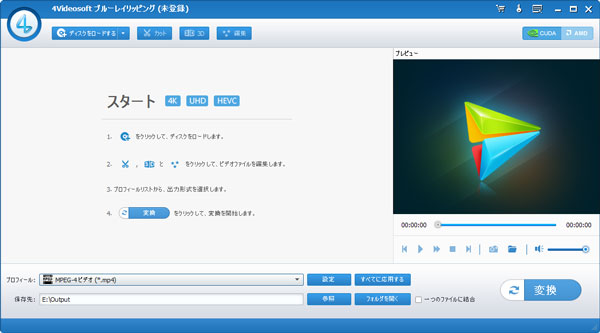
4Videosoftブルーレイリッピングの一年ライセンスまたは永久ライセンスのいずれでも20% OFFの割引で入手できます。見逃ししないでください。
一年ライセンス | 価格:4580円 | 割引:20% | 値引き価格:3664円
永久ライセンス | 価格:7980円 | 割引:20% | 値引き価格:6384円
ご注意:上記の購入リンクは永久ライセンスです。一年ライセンスを購入したい場合は、今購入するをクリックして、製品名の下で編集ボタンをクリックすれば、一年に変更すればいいです。
ステップ1:ブルーレイを追加
4Videosoftブルーレイリッピングを起動します。ツールバーで「ディスクをロードする」の右側で小さいな▼をクリックして、表示された「BDディスクをロード」をクリックして、ブルーレイディスクを読み込めます。或いは「BDフォルダをロード」をクリックして、パソコンに保存したブルーレイフォルダを読み込めます。ブルーレイISOファイルを変換する場合には、ISOファイルをマウントしてからディスクとして追加できます。
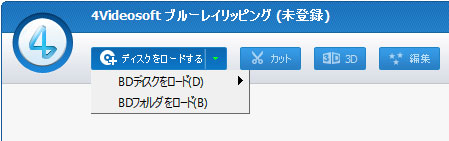
ステップ2:変換したいタイトルを選択
一般には、ブルーレイに複数のタイトルがあります。変換したいブルーレイタイトルを選択して、或いは右下で「一つのファイルに結合」をクリックして、全部のタイトルを一つのファイルに変換します。タイトルごとに字幕と音声トラックの選択が可能です。結合する場合は、タイトルを上下に移動して、順番を調整できます。
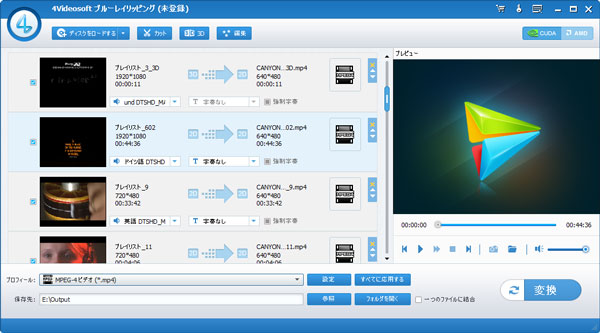
ステップ3:Blu-rayを編集
ツールバーのカットボタンをクリックして、選択したタイトルをカットして、指定部分だけを変換することができます。開始時間と終了時間を指定してカットすることも可能です。複数のセグメントにカットしても可能です。3D或いは編集ボタンをクリックして、回転、3D化、クロップ、効果追加とウォーターマークの追加が可能です。
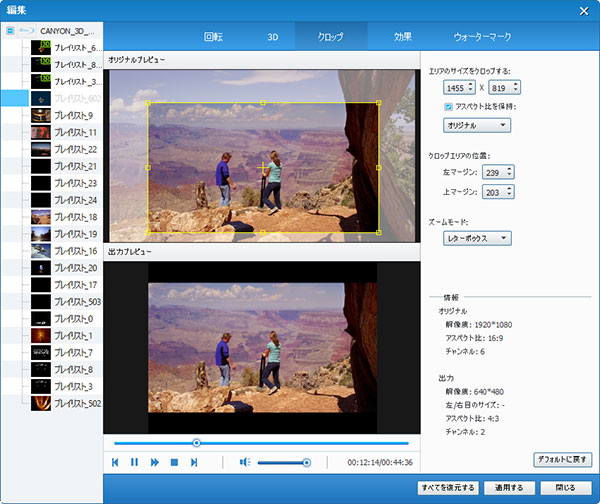
回転:時計回り、反時計回り、左右反転、上下反転などに対応
3D:サイドバイサイドとトップ/ボトムに対応、深さの設定
クロップ:画面で要らない部分を切って捨てる、マージンを指定可能
効果:出力動画の音量、輝度、コントラスト、飽和度、色相などを指定、順次走査変換も可能
ウォーターマーク:テキストまたは画像をウォーターマークとして追加可能、位置と透明度を設定
編集が完了したら、適用するボタンをクリックして、編集操作を保存できます。編集がいらない場合は、このステップをスキップしても構いません。
ステップ4:出力プロファイルを選択
このBlu-ray変換ソフトには既に多くのプロファイルが用意されています。汎用のSD/HD/4K解像度のMP4、MOV、WMV、MKV、FLV、3GP、MPGなどの動画形式、MP3、AAC、WAV、DTS、OGG、M4R(iPhone着メロ)などの音声形式はもちろんです、iPhone、iPad、PSP、PS3、PS4、XBOX、WII、NDS、テレビなど多くの携帯電話、タブレットとゲーム機器に向けの最適化したプロファイルも内蔵です。更に、Adobe Premier、Sony Vegasなどの動画編集ソフトに追加可能の出力もがあります。
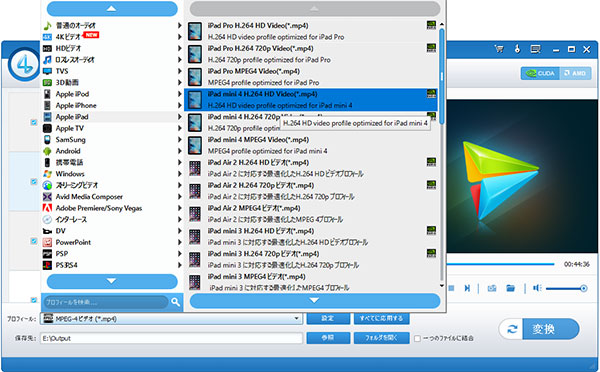
既存のプロファイルをカスタマイズして、新しいプロファイルとして追加可能です。多くのプロファイルからお気に入りの形式を探すには、内蔵の検索を利用すればいいです。とても便利です。
ステップ5:ブルーレイリッピングをスタート
設定が完了したら、右下の「変換」をクリックして、ブルーレイ変換を開始します。6倍速とマルチコアに対応するため、ブルーレイ変換は早いです。完了するまで少々お待ち下さい。後出力動画をパソコンと多くのディバイスで楽しめます。
以上はブルーレイ変換ソフトである4Videosoftブルーレイリッピングの機能紹介と使い方です。20% OFFの割引で入手できますから、ぜひお見逃ししないでください。
一年ライセンス | 価格:4580円 | 割引:20% | 値引き価格:3664円
永久ライセンス | 価格:7980円 | 割引:20% | 値引き価格:6384円